Preparar recursos do Azure Site Recovery para recuperação de desastres de VMs do Azure VMware Solution
Este tutorial descreve como preparar recursos e componentes do Azure para que você possa configurar a recuperação de desastres de máquinas virtuais (VMs) da Solução VMware do Azure usando o serviço Azure Site Recovery . A Solução VMware do Azure fornece nuvens privadas no Azure. Essas nuvens privadas contêm clusters vSphere criados a partir da infraestrutura bare-metal dedicada do Azure.
Este é o primeiro tutorial de uma série que mostra como configurar a recuperação de desastres para VMs da Solução VMware do Azure.
Neste tutorial, irá aprender a:
- Crie um cofre dos Serviços de Recuperação. Um cofre contém metadados e informações de configuração para VMs, juntamente com outros componentes de replicação.
- Configure uma rede virtual do Azure. Quando as VMs do Azure são criadas após o failover, elas são unidas a essa rede.
Nota
- Os tutoriais mostram o caminho de implantação mais simples para um cenário. Eles usam opções padrão sempre que possível e não mostram todas as configurações e caminhos possíveis.
- Alguns dos conceitos de uso do Azure Site Recovery for Azure VMware Solution se sobrepõem à recuperação de desastres de VMs VMware locais. A documentação é cruzada em conformidade.
Iniciar sessão no Azure
Se não tiver uma subscrição do Azure, crie uma conta gratuita antes de começar. Em seguida, entre no portal do Azure.
Pré-requisitos
Antes de começar:
- Implante uma nuvem privada da Solução VMware do Azure no Azure.
- Analise a arquitetura da recuperação de desastres VMware.
- Leia as perguntas comuns sobre VMware.
Se acabou de criar a sua conta gratuita do Azure, é o administrador da sua subscrição e tem as permissões necessárias. Se você não for o administrador da assinatura, trabalhe com o administrador para atribuir as permissões necessárias. Para ativar a replicação para uma nova máquina virtual, tem de ter permissões para:
- Criar uma VM no grupo de recursos selecionado.
- Criar uma VM na rede virtual selecionada.
- Escreva em uma conta de armazenamento do Azure.
- Escreva em um disco gerenciado do Azure.
Para concluir essas tarefas, sua conta deve receber a função interna de Colaborador de Máquina Virtual. Além disso, para gerenciar operações de Recuperação de Site em um cofre, sua conta deve receber a função interna de Colaborador de Recuperação de Site.
Criar um cofre dos Serviços de Recuperação
No portal do Azure, selecione Criar um recurso.
Pesquise Serviços de Recuperação no Azure Marketplace.
Selecione Backup e Recuperação de Site nos resultados da pesquisa. Em seguida, selecione Criar.
Na página Criar cofre dos Serviços de Recuperação, na guia Noções básicas, faça o seguinte:
- Em Assinatura, selecione a assinatura na qual você deseja criar o cofre dos Serviços de Recuperação.
- Em Grupo de recursos, selecione um grupo de recursos existente ou crie um novo. Por exemplo, crie um chamado contosoRG.
- Em Nome do cofre, insira um nome amigável para identificar o cofre. Por exemplo, insira ContosoVMVault.
- Em Região, selecione a região onde o cofre deve estar localizado. Por exemplo, selecione Europa Ocidental.
- Selecione Rever + criar.
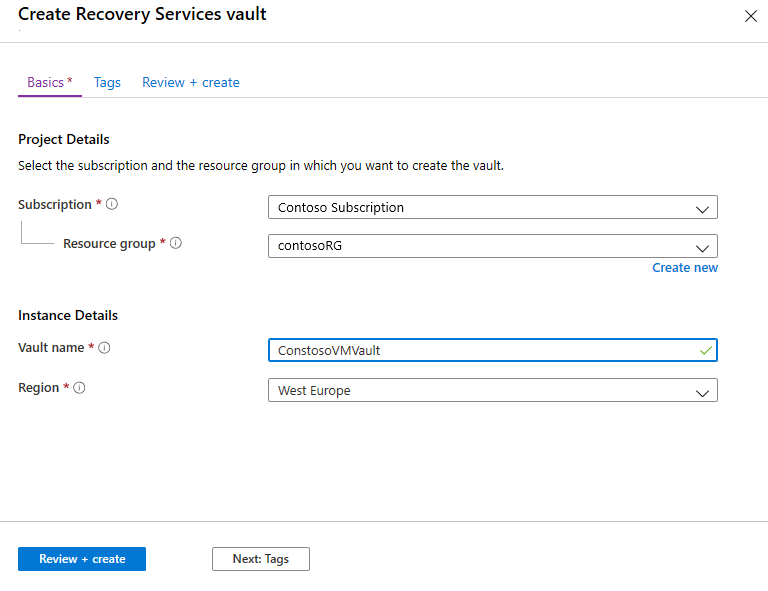
No separador Rever + criar, selecione Criar.
Gorjeta
Para acessar rapidamente o cofre a partir do painel, selecione Fixar no painel.
O novo cofre é apresentado em Dashboard>Todos os recursos e na página principal Cofres dos Serviços de Recuperação.
Configurar uma rede do Azure
As VMs do Azure VMware Solution são replicadas para discos gerenciados do Azure. Quando ocorre failover, as VMs do Azure são criadas a partir desses discos gerenciados e ingressadas na rede do Azure especificada neste procedimento.
No portal do Azure, selecione Criar um recurso.
Em Categorias, selecione Rede virtual de rede>.
Na página Criar rede virtual, na guia Noções básicas, faça o seguinte:
- Em Assinatura, selecione a assinatura na qual criar a rede.
- Em Grupo de recursos, selecione o grupo de recursos no qual criar a rede. Para este tutorial, use o grupo de recursos existente contosoRG.
- Em Nome da rede virtual, insira um nome de rede. O nome tem de ser exclusivo dentro do grupo de recursos do Azure. Por exemplo, insira ContosoASRnet.
- Em Região, selecione (Europa) Europa Ocidental. A rede tem de estar na mesma região que o cofre de Serviços de Recuperação.
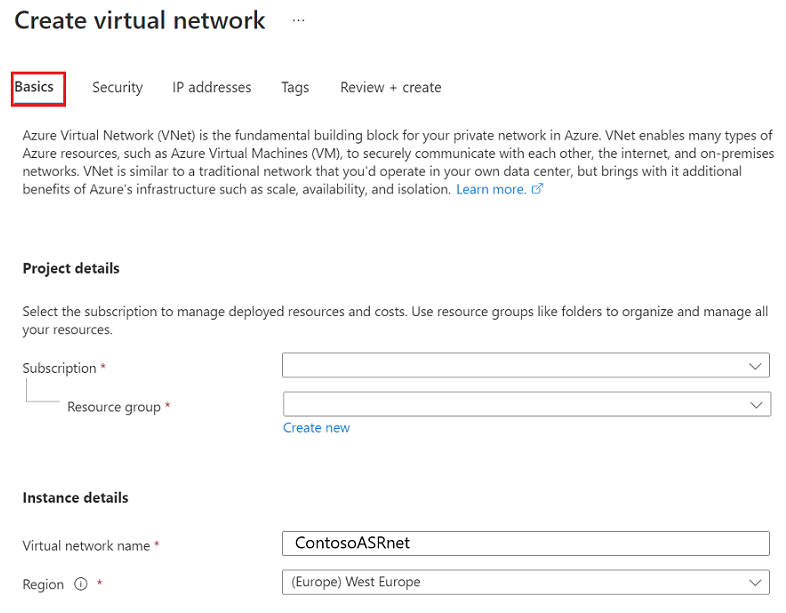
Na guia Endereços IP, faça o seguinte:
Como não há sub-rede para essa rede, primeiro exclua o intervalo de endereços pré-existente. Para fazer isso, selecione as reticências (...) para o intervalo de endereços IP disponível e, em seguida, selecione Excluir espaço de endereço.
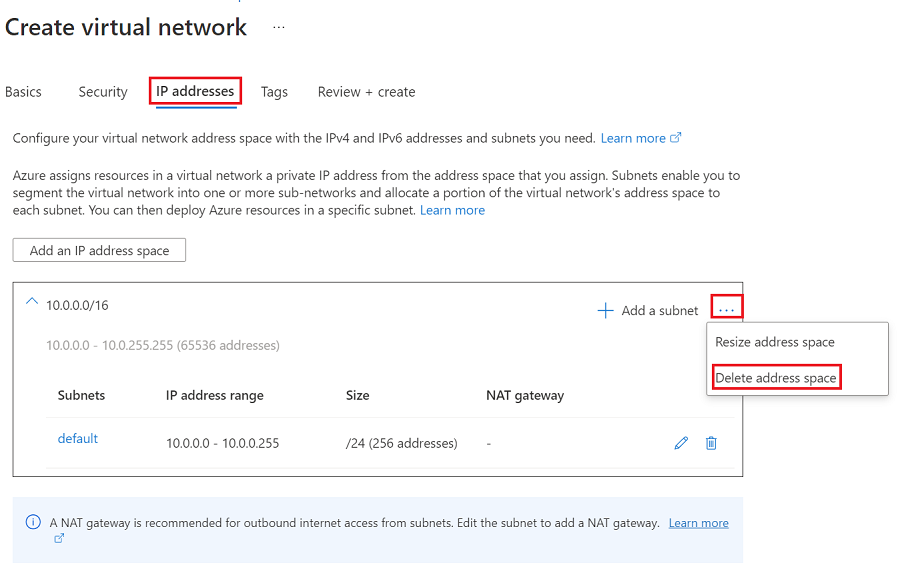
Selecione Adicionar um espaço de endereço IP.
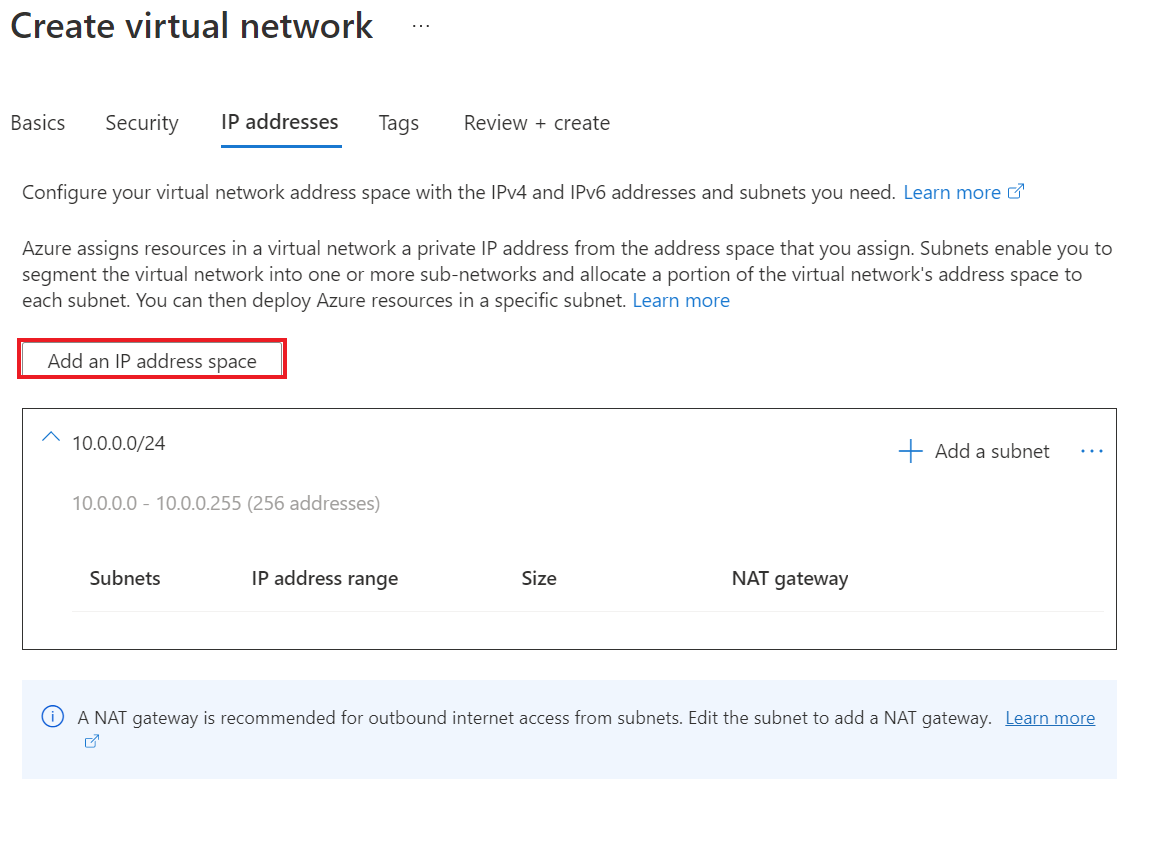
Em Endereço inicial, digite 10.0.0.
Em Tamanho do espaço de endereço, selecione /24 (256 endereços).
Selecione Adicionar.
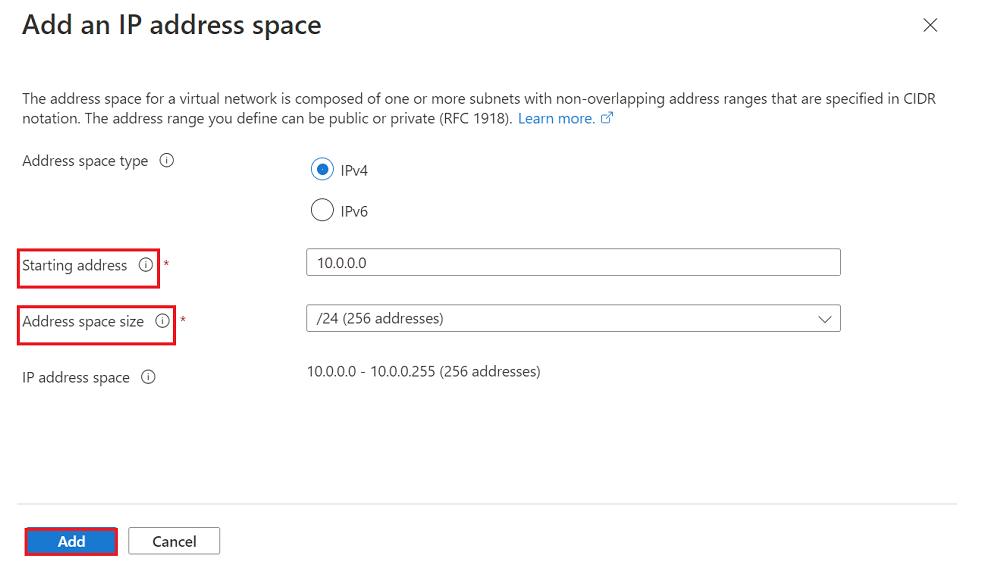
Selecione Rever + criar.
No separador Rever + criar, selecione Criar.
A rede virtual demora alguns segundos a ser criada. Depois de criado, ele aparece no painel do portal do Azure.
Próximos passos
Saiba mais sobre: